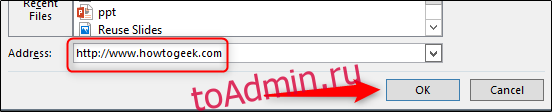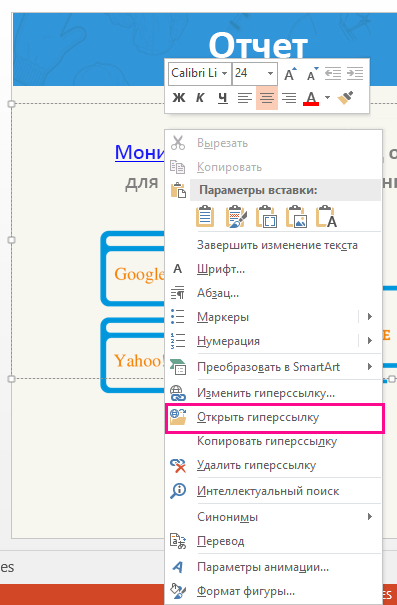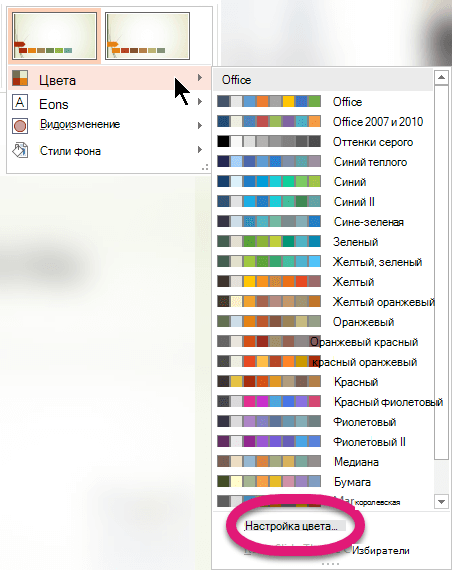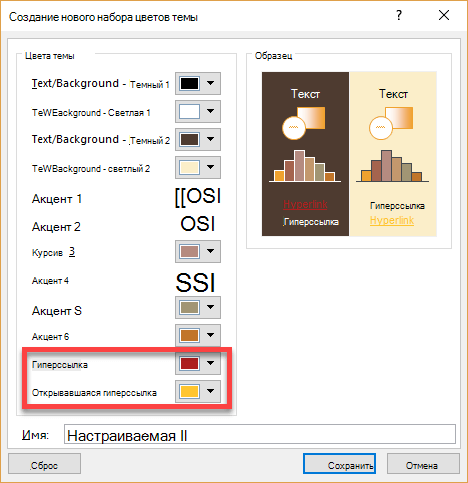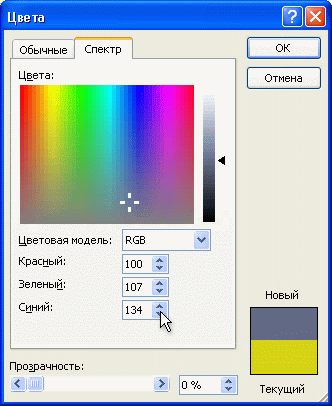Как убрать гиперссылку в повер поинт
Как удалить подчеркнутые гиперссылки в PowerPoint
от sasza
Вставка гиперссылки в презентацию PowerPoint отлично подходит для быстрого доступа к внешним ресурсам, имеющим отношение к вашему контенту. Однако подчеркивание, которое идет вместе с ним, может отвлечь аудиторию от идеи слайда. Вот как это удалить.
Удаление подчеркивания из текста гиперссылки
Хотя в PowerPoint нет специальной опции для удаления подчеркивания из текста гиперссылки, есть очень простой обходной путь. Что мы собираемся сделать, так это удалить ссылку из текста, поместить невидимую фигуру поверх этого текста, а затем добавить ссылку к этой фигуре.
Идите вперед и откройте свою презентацию, перейдите к слайду, который содержит подчеркнутый текст гиперссылки, и найдите этот текст.
Щелкните текст правой кнопкой мыши и выберите «Удалить ссылку» из списка параметров.
Затем перейдите на вкладку «Вставка» и нажмите кнопку «Фигуры».
Появится раскрывающееся меню с несколькими различными формами. Идите вперед и выберите первый прямоугольник в группе «Прямоугольники».
Щелкните и перетащите, чтобы нарисовать прямоугольник, полностью покрывающий текст, из которого вы удалили гиперссылку.
В группе вкладок «Инструменты рисования» появится новая вкладка «Формат».
На этой вкладке нажмите кнопку «Заливка фигуры».
В раскрывающемся меню выберите «Без заливки».
Теперь повторите эти шаги для контура фигуры. Нажмите кнопку «Контур фигуры».
Затем выберите «Без контура».
Затем щелкните край фигуры, чтобы выделить ее. Несмотря на то, что у формы сейчас нет контура или заливки, это не должно быть сложно, поскольку мы знаем, где находится форма. Просто следите за изменением курсора, чтобы найти его.
Выделив фигуру, перейдите на вкладку «Вставка» и нажмите кнопку «Связать».
В раскрывающемся списке выберите «Вставить ссылку».
Появится новое окно. Скопируйте целевой URL в адресную строку и нажмите «ОК».
Всегда полезно убедиться, что все работает, прежде чем выступать перед аудиторией, чтобы выступить с презентацией. Просмотрите слайд-шоу, чтобы убедиться, что ссылка работает правильно.
Как удалить подчеркнутые гиперссылки в PowerPoint
Вставка гиперссылки в презентацию PowerPoint отлично подходит для быстрого доступа к внешним ресурсам, относящимся к вашему контенту. Однако, подчеркивание, которое идет с этим, может отвлечь аудиторию от сообщения слайда. Вот как это удалить.
Удаление подчеркивания из текста гиперссылки
Хотя в PowerPoint нет специальной опции для удаления подчеркивания из текста гиперссылки, существует очень простой обходной путь. То, что мы собираемся сделать, это удалить ссылку из текста, поместить невидимую фигуру поверх этого текста, а затем добавить ссылку на эту фигуру.
Откройте свою презентацию, перейдите к слайду, который содержит подчеркнутый текст гиперссылки, и найдите этот текст.
Щелкните правой кнопкой мыши текст и выберите «Удалить ссылку» из списка параметров.
Затем перейдите на вкладку «Вставка» и нажмите кнопку «Фигуры».
Появится раскрывающееся меню с несколькими различными формами. Идите вперед и выберите первый прямоугольник в группе «Прямоугольники».
Нажмите и перетащите, чтобы нарисовать прямоугольник, полностью закрывая текст, из которого вы удалили гиперссылку.
Новая вкладка «Формат» появится в группе вкладок «Инструменты рисования».
На этой вкладке нажмите кнопку «Shape Fill»
В раскрывающемся меню выберите «Без заполнения».
Теперь повторите эти шаги для контура фигуры. Нажмите кнопку «Форма контура».
Затем выберите «Нет структуры».
Затем щелкните по краю фигуры, чтобы выбрать ее. Даже если форма не имеет контура или заливки, она не должна быть сложной, поскольку мы знаем, где находится форма. Просто следите за изменением курсора, чтобы найти его.
Выбрав форму, перейдите на вкладку «Вставка» и нажмите кнопку «Ссылка».
В раскрывающемся списке выберите «Вставить ссылку».
Появится новое окно. Скопируйте целевой URL в адресную строку и нажмите «ОК».
Это всегда хорошая идея, чтобы убедиться, что все работает, прежде чем выступить перед вашей аудиторией, чтобы дать свою презентацию. Перейдите к предварительному просмотру слайд-шоу и убедитесь, что ссылка работает правильно.
Открытие гиперссылки
Примечание: Эта статья выполнила свою задачу, и в скором времени ее использование будет прекращено. Чтобы избежать появления ошибок «Страница не найдена», мы удаляем известные нам ссылки. Если вы создали ссылки на эту страницу, удалите их, и вместе мы обеспечим согласованность данных в Интернете.
При редактировании презентации гиперссылки можно открывать (перенаправить на нее) следующим образом:
Открытие гиперссылки во время редактирования презентации
Щелкните гиперссылки правой кнопкой мыши и выберите в меню пункт Открыть гиперссылки.
Выберите команду Открыть гиперссылку.
Проверьте гиперссылки в режиме слайд-шоу перед показом презентации, чтобы убедиться, что они работают так, как ожидалось.
ВPowerPoint для Microsoft 365 и PowerPoint 2019, в обычном режиме гиперссылки также можно открыть, нажав клавишу CTRL и щелкнув ее.
Открытие гиперссылки во время слайд-шоу
Чтобы открыть гиперссылку во время слайд-шоу, достаточно щелкнуть ее.
Нажмите кнопку Слайд-> с начала, чтобы начать слайд-шоу.
Если в презентации есть гиперссылка, щелкните ее, щелкнув ее, чтобы открыть или следовать за ней.
Слайд-шоу не прекратится при открытии ссылки. Вам может потребоваться закрыть веб-страницу или файл, чтобы вернуться к презентации.
Изменение цвета текста гиперссылки во всей презентации
Вы можете систематически изменять цвет всего текста гиперссылки в презентации.
Чтобы открыть коллекцию цветов, на вкладке Конструктор в группе Варианты щелкните стрелку вниз:
В меню выберите пункт «Цвета», а затем в нижней части меню нажмите кнопку «Настроить цвета».
Откроется диалоговое окно Создание новых цветов темы.
В диалоговом окне Создание новых цветов темы в разделе Цвета темы выполните одно из следующих действий:
Чтобы изменить цвет текста гиперссылки, щелкните стрелку рядом с полем Гиперссылка, а затем выберите нужный цвет.
Чтобы изменить цвет текста просмотренная гиперссылка, щелкните стрелку рядом с полем Просмотренная гиперссылка, а затем выберите нужный цвет.
Совет: Чтобы назначить другой цвет, выберите пункт Другие цвета.
Нажмите кнопку Сохранить.
Начиная PowerPoint 2016 цвет отдельной гиперссылки можно изменить непосредственно с помощью цветового управления текстом. Дополнительные сведения см. в теме «Добавление гиперссылки на слайд».
Щелкните заголовок раздела ниже, чтобы открыть подробные инструкции.
Примечание: Если гиперссылки используются в заполнителях заголовков и подзаголовков, не изменяйте текст гиперссылок в теме.
На вкладке Дизайн в группе Темы щелкните Цвета, а затем — Создать новые цвета темы.
В диалоговом окне Создание новых цветов темы в разделе Цвета темы выполните одно из следующих действий:
Чтобы изменить цвет текста гиперссылки, щелкните стрелку рядом с полем Гиперссылка, а затем выберите нужный цвет.
Чтобы изменить цвет текста просмотренная гиперссылка, щелкните стрелку рядом с полем Просмотренная гиперссылка, а затем выберите нужный цвет.
Совет: Чтобы назначить другой цвет, выберите пункт Другие цвета.
Нажмите кнопку Сохранить.
Выделите и щелкните правой кнопкой мыши текст, цвет которого вы хотите использовать для гиперссылки, и выберите команду Шрифт.
На вкладке «Шрифт» в разделе Весь текст щелкните стрелку рядом с элементом Цвет шрифта и выберите Другие цвета.
В диалоговом окне Цвета (которое показано ниже) на вкладке Спектр просмотрите значения в полях Цветовая модель, Красный, Зеленый и Синий и запишите их.
Нажмите кнопку Отмена два раза, чтобы закрыть диалоговые окна Цвета и Шрифт.
Выделите текст гиперссылки, цвет которого вы хотите изменить.
На вкладке Дизайн в группе Темы щелкните Цвета, а затем — Создать новые цвета темы.
В диалоговом окне Создание новых цветов темы в разделе Цвета темы выполните одно из следующих действий:
Чтобы изменить цвет текста гиперссылки, щелкните Гиперссылка, а затем выберите Другие цвета.
Чтобы изменить цвет текста просмотренная гиперссылка, щелкните«Просмотримая гиперссылка» и выберите «Другие цвета».
В диалоговом окне Цвета на вкладке Спектр введите записанные значения в поля Цветовая модель, Красный, Зеленый и Синий.
Нажмите кнопку ОК, а затем — кнопку Сохранить.
Открытие гиперссылки
Примечание: Эта статья выполнила свою задачу, и в скором времени ее использование будет прекращено. Чтобы избежать появления ошибок «Страница не найдена», мы удаляем известные нам ссылки. Если вы создали ссылки на эту страницу, удалите их, и вместе мы обеспечим согласованность данных в Интернете.
При редактировании презентации гиперссылки можно открывать (перенаправить на нее) следующим образом:
Открытие гиперссылки во время редактирования презентации
Щелкните гиперссылки правой кнопкой мыши и выберите в меню пункт Открыть гиперссылки.
Выберите команду Открыть гиперссылку.
Проверьте гиперссылки в режиме слайд-шоу перед показом презентации, чтобы убедиться, что они работают так, как ожидалось.
ВPowerPoint для Microsoft 365 и PowerPoint 2019, в обычном режиме гиперссылки также можно открыть, нажав клавишу CTRL и щелкнув ее.
Открытие гиперссылки во время слайд-шоу
Чтобы открыть гиперссылку во время слайд-шоу, достаточно щелкнуть ее.
Нажмите кнопку Слайд-> с начала, чтобы начать слайд-шоу.
Если в презентации есть гиперссылка, щелкните ее, щелкнув ее, чтобы открыть или следовать за ней.
Слайд-шоу не прекратится при открытии ссылки. Вам может потребоваться закрыть веб-страницу или файл, чтобы вернуться к презентации.